用易语言编写桌面图标管理(超简单)
来源:网络收集 点击: 时间:2024-09-241、安装易语言5.11,这个就不多说了吧,网上随便下载一个。运行易语言,选择程序→新建→Windows窗口程序→确定,进入到程序窗口编辑界面。
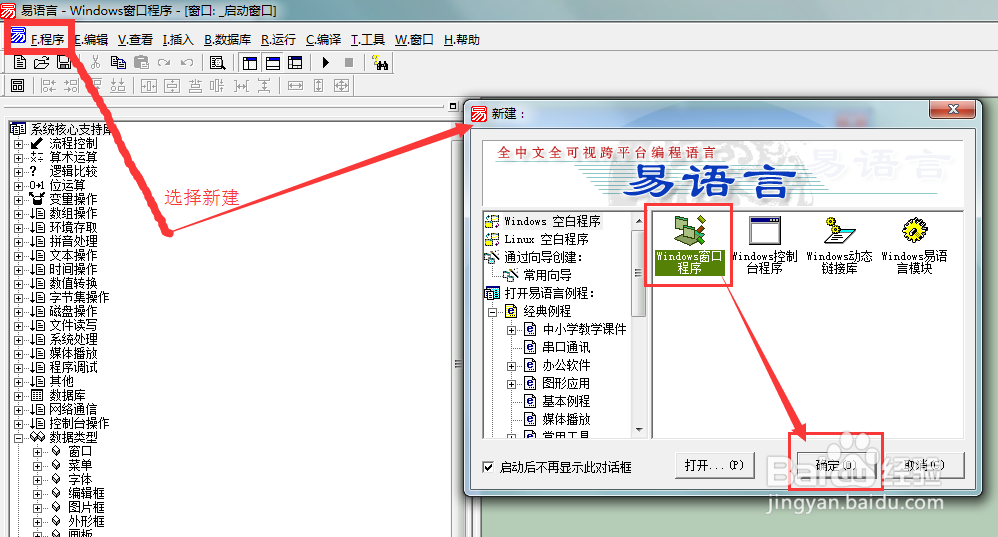 2/10
2/10按照图中的说明,创建出8个小按钮,如果需要搜索功棍特能的,可以在图中右边找到超级链接框,和按钮一样,画一个就好了。
 3/10
3/10下面来美化一下我们的界面。大家可以自己在网上找一张喜欢的图片,作为软件界面的背景图片。按照图中所示的一步步做,点击打开之后再点“图片属性对话框上面的”“确定”按钮,再按照第二张图里面的设置一下,背景就弄好了。

 4/10
4/10这里补充一下超链接(搜索功能)的做法,按照图中的说明,自己画一下就好啦。
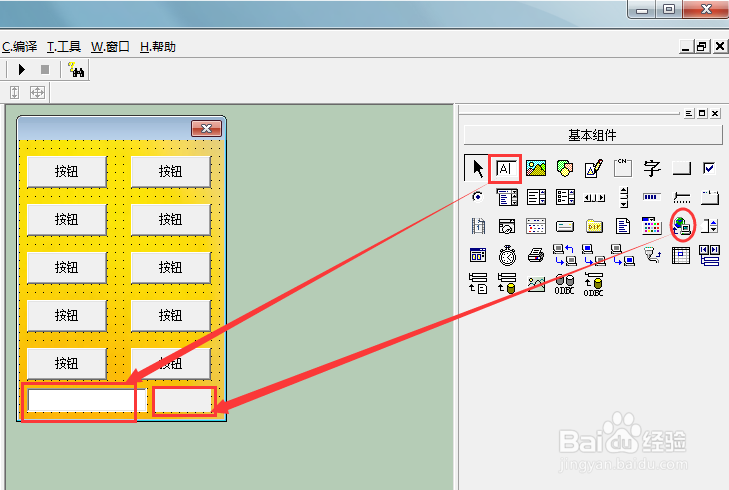 5/10
5/10下面来开始修改按钮的名称,自己喜欢糟脂三什么就写什么,不必一定和程序的名字一样,只要知道哪个按钮是做什么的就好啦。
点一下按钮,看右边属性部分的标题,把标题删掉,输入自己想要的名称,然后回车。
其它的我就不依次说了,大家要多少快捷方式自己添加,该名称就好了。
 6/10
6/10到了核心部分啦,这里千万要细心,错了一个符号都是不能运行的哦。
下面以“我的电脑”这个按钮为例,双击“我的电脑”这个按钮,注意,一定要双击了按钮之后输入,否则没有用的:
我的电脑输入以下代码
运行 (“C:\WINDOWS\explorer.exe /n,”, 假, )
回收站的代码是:
运行 (“Explorer.exe -n,::{645FF040-5081-101B-9F08-00AA002F954E}”, 假, )
控制面板的代码是:
运行 (“rundll32.exe shell32.dll,Control_RunDLL”, 假, )
以上是几个特殊的代码,因为他们的目标指向和一般的程序不一样。
 7/10
7/10下面来搞定QQ 浏览器神马的,这个就很简单了,在电脑桌面上右键点对应的程序,选择属性,复制“目标”那个框里面的东西。
然后回到软件,双击一个按钮,输入代码:
运行(C:\Program Files (x86)\Baofeng\StormPlayer\StormPlayer.exe,假,)
注意了,这里目标路径一定要用双引号“”引起来。大家仿照这个例子就可迅随以做别的按钮了。
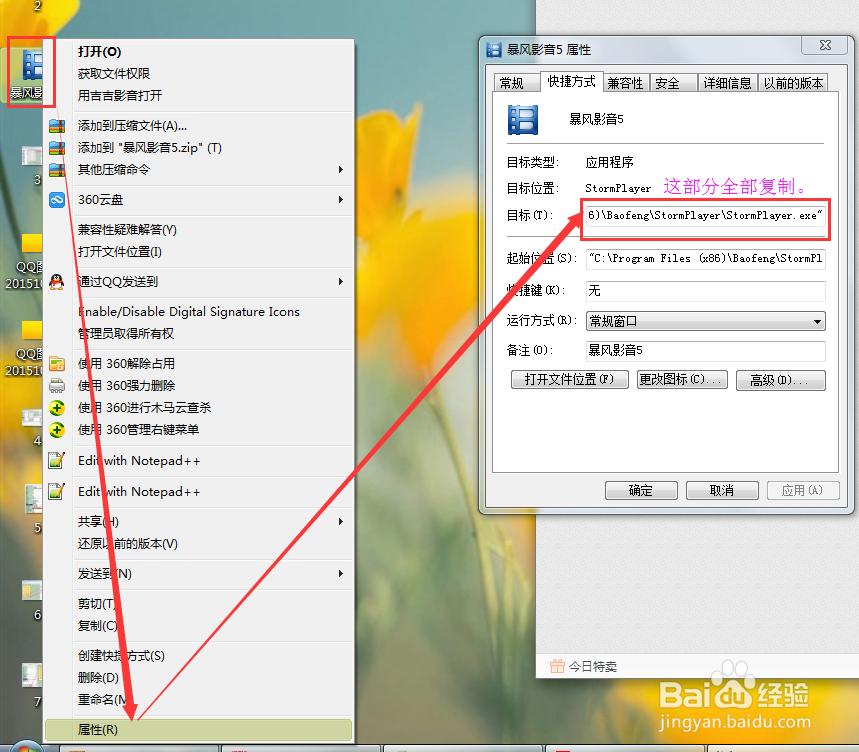 8/10
8/10现在来教大家怎么制作搜索功能,学生的最爱啊,不懂的就想百度。
左键点一下刚才添加的超级连接框,在属性里面修改标题为“百度一下”或者别得神马搜索引擎,修改“类型”为“Internet地址”。
双击刚才添加的超级链接框,进入代码界面,输入以下代码:
超级链接框1.Internet地址 = “http://www.baidu.com/s?wd=” + 编辑框1.内容 + “tn=62014089_dg“
别少了符号哦。
9/10以上步骤全部完成后,就按F5试运行一下,要是所有按钮都有用了,就可以开始编译了,要是有错误,找到错误的地方,改正过来。
编译很简单,点菜单栏里面的编译→编译,选择存盘位置,选好之后点保存,这时候会提示需要将所用的程序依赖的文件写到目录中吗,这里点”写出“,编译完成,可以使用了,要是讨厌那个写出去的多余的文件,可以参照我的另外一篇关于程序封包和加密的经验来封包一下就好了。
10/10这里是我为大家整理的常用代码,直接复制粘贴就OK了。
中括号里面的东西不用复制。
运行 (“rundll32.exe shell32.dll,Control_RunDLL”, 假, ) 【控制面板】
运行 (“C:\WINDOWS\explorer.exe /n,/e,f:\”, 假, ) 【打开F盘】
运行 (“C:\WINDOWS\explorer.exe /n,”, 假, ) 【我的电脑】
超级链接框1.Internet地址 = “http://www.baidu.com/s?wd=” + 编辑框1.内容 + “tn=62014089_dg” 【百度一下】
运行 (“Explorer.exe -n,::{645FF040-5081-101B-9F08-00AA002F954E}”, 假, ) 【回收站】
要是这个经验对你有用,请给我点个赞吧。
注意事项输入代码要细心,一个符号都不能错。
桌面快捷方式桌面图标图标管理软件版权声明:
1、本文系转载,版权归原作者所有,旨在传递信息,不代表看本站的观点和立场。
2、本站仅提供信息发布平台,不承担相关法律责任。
3、若侵犯您的版权或隐私,请联系本站管理员删除。
4、文章链接:http://www.1haoku.cn/art_1213560.html
 订阅
订阅